
La firma di documenti digitali a mano è noiosa. Stampa, firma, scansiona, giusto? Fortunatamente, le firme elettroniche sono la tua firma elettronica legale in tutto il mondo? La tua firma elettronica è legale in tutto il mondo? Le firme elettroniche sono valide e legali in tutto il mondo? Sono più preferibili alla firma autografa firmata in un mondo senza carta? Guardiamo cosa dice la legge a livello globale. Leggi di più sono in aumento.
Forse vuoi aggiungere una firma a un contratto PDF o un modulo di registrazione. Ti mostreremo come firmare elettronicamente un PDF. Ecco una selezione di strumenti gratuiti ea pagamento per firmare comodamente i documenti PDF dal tuo PC o telefono.
1. PDF Buddy
Questo strumento ti consente di firmare o modificare fino a tre file PDF ogni mese gratuitamente. È una soluzione intelligente se lavori occasionalmente con i PDF. È anche uno strumento basato su browser I migliori strumenti PDF gratuiti per uffici che eseguono Windows o Mac I migliori strumenti PDF gratuiti per uffici che eseguono Windows o Mac È possibile assemblare una suite gratuita di strumenti PDF avanzati per modificare, firmare, unire e dividere PDF. Ti mostreremo le migliori app per PDF per Windows e Mac. Leggi altro che funziona su Mac, PC o Chromebook.
Per iniziare, cerca il pulsante arancione Scegli PDF da modificare a destra. Fare clic e selezionare un file PDF EasyPDFCloud: Converti facilmente i documenti in formati PDF, Word e Immagine EasyPDFCloud: converti facilmente i documenti in formati PDF, Word e immagine Leggi di più dal tuo computer.
Una volta che il PDF viene visualizzato sullo schermo, vedrai un'opzione di menu sulla sinistra. Scegli il pulsante Firma da esso. (Dovrai registrarti per un account gratuito se non lo hai già fatto.)
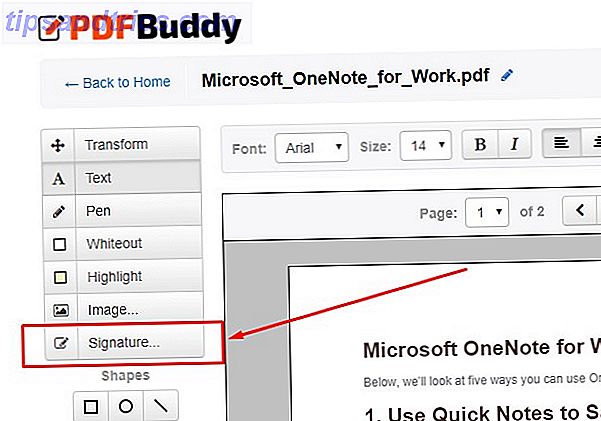
Quindi, selezionare un'opzione dalla casella popup. Puoi scegliere un file immagine della firma dal tuo computer o disegnare una firma per il PDF. Le firme passate dei file firmati con PDF Buddy sono visualizzate nella parte inferiore della casella delle opzioni.

Se decidi di disegnare la tua firma, lo strumento visualizzerà una finestra sullo schermo. Usa il cursore del mouse per scrivere il tuo nome. Dopo aver effettuato una scelta di firma, fai clic su Usa, che ti permetterà di muoverti e posizionarlo secondo necessità nel documento.
Quando hai finito, fai clic su Salva modifiche (per sicurezza) e quindi scarica il PDF firmato.

Questo strumento gratuito è facile da usare e non richiede il download di software. Tuttavia, non è adatto se si desidera firmare PDF su un dispositivo mobile.
Usa: PDF Buddy (gratuito)
2. HelloSign
HelloSign offre sicurezza a livello di banca per i documenti PDF firmati. Funziona nel cloud HelloSign: utilizza le firme elettroniche sui documenti [Web e iOS] HelloSign: utilizza le firme elettroniche sui documenti [Web e iOS] Ulteriori informazioni, che offre tranquillità quando si lavora e si salvano i file.
Le integrazioni con applicazioni popolari come Google Docs, Dropbox e OneNote aggiungono facilità d'uso. HelloSign consente le firme di persona sui dispositivi mobili, ma funziona anche nei browser.
Dopo aver effettuato l'accesso o aver effettuato l'accesso, guarda il menu a sinistra. Trova l'intestazione Documenti di firma e scegli chi sta firmando il documento. Se sei solo tu, seleziona Just Me .

Quindi, fare clic sull'icona che assomiglia alla parte inferiore di una freccia rivolta verso il basso. È a destra del tuo indirizzo email nell'angolo in alto a destra. Seleziona Crea una firma .

Quindi, scegli una delle opzioni nella casella. Al termine, fai clic sul pulsante Seleziona in basso a destra.

Successivamente, carica il file PDF che richiede una firma. Una volta che è stato caricato, vedrai un'opzione per compilare e firmare . Clicca quel pulsante.

Quando il documento si apre, fai clic sul pulsante Firma in alto a sinistra. Seleziona la firma desiderata, quindi fai clic sul pulsante Inserisci . È possibile trascinare la firma sul documento per posizionarla secondo necessità.
Dopo aver modificato il file PDF, fai clic sul pulsante Continua in alto a destra. In questo modo, salva il file nel tuo account HelloSign.

Se utilizzi un dispositivo mobile, seleziona che desideri aprire un file PDF con l'app HelloSign. Quindi, cerca l'opzione di firma nella parte inferiore dello schermo.
Sia che si firmi con un computer o un dispositivo mobile, le istruzioni per firmare un documento sono semplici. È anche facile trovare i materiali firmati accedendo al tuo account HelloSign.
Scarica: HelloSign per iOS | Android (gratuito fino a 3 documenti / mo, Premium a partire da $ 13 / mese)
3. Funzione eSign di Smallpdf
Smallpdf offre molti strumenti di modifica PDF, ma quello applicabile in questo caso è l'opzione eSign.
Una volta visualizzata la casella viola sullo schermo, trascina il tuo PDF o fai clic sul link Scegli file . Nota le opzioni a destra che si integrano anche con Dropbox e Google Drive.

Smallpdf fornisce la crittografia SSL a 256-bit durante i trasferimenti di file. Inoltre, tutti i file vengono cancellati automaticamente dai server Smallpdf dopo un'ora.
Dopo aver scelto il tuo PDF, Smallpdf ti chiederà di creare la tua firma. Usa il mouse o il trackpad per disegnarlo nel campo fornito. Nessun problema, se la tua grafia fa schifo (come la mia), Smallpdf pulisce automaticamente la tua firma un po 'per renderla più uniforme e fluida.
Fai clic su Salva quando sei felice (ish) con la tua firma.

Verrai reindirizzato al PDF che hai caricato in precedenza. Le firme disponibili appaiono in una finestra sullo schermo. Scegline uno facendo clic su di esso e facendo clic sul pulsante Posiziona firma . È possibile modificare le dimensioni e il posizionamento della firma se lo si desidera.

Trascina la firma nella posizione desiderata nel documento. Quando è esattamente come lo vuoi, fai clic su Applica nell'angolo in basso a destra.
È quindi possibile scaricare il PDF firmato!

Come PDF Buddy, questo strumento funziona nel tuo browser e ha funzionalità semplici. Avrai un PDF firmato in meno di un minuto. Tuttavia, anche simile a PDF Buddy, questo strumento non ha un equivalente app mobile. Tuttavia, ha un'app desktop che è possibile scaricare per una versione di prova gratuita.
Usa: SmallPDF eSign (gratuito)
4. Adobe Acrobat Pro DC
Lontano da un semplice strumento per la firma PDF, questo prodotto Adobe è destinato agli utenti di PDF. Ti consente di creare e modificare PDF e modificare l'ordine delle pagine. È anche possibile proteggere con password i PDF Come proteggere con password un PDF: Opzioni gratuite ea pagamento Come proteggere con password un PDF: Opzioni gratuite e a pagamento Sì, puoi proteggere con password il tuo PDF! È un ottimo modo per proteggere i file PDF. Ti mostriamo strumenti gratuiti e professionali per aggiungere una password al tuo PDF. Leggi di più che carichi qui.
Tuttavia, per i nostri scopi, ci concentreremo sulle funzionalità Fill & Sign del programma.

Adobe Acrobat Pro DC è una soluzione a pagamento. Il costo è di $ 14, 99 al mese. Adobe Acrobat Pro DC Mini Guida per la gestione dei PDF Adobe Acrobat Pro DC Mini Guida per la gestione dei PDF Adobe Acrobat Pro DC è una soluzione completa per la gestione dei PDF. Questo articolo illustra le funzionalità chiave che devi conoscere per creare e modificare PDF come un professionista. Leggi altro, ma ottieni una prova di una settimana. Prima di iniziare il periodo di prova, è necessario fornire i dettagli di pagamento. Non ti verranno addebitati fino al termine del periodo di prova.
Puoi utilizzare questo programma su PC, Mac e le sue app mobili complementari.
Individua l'intestazione Forms & Signatures e scegli l'opzione Fill & Sign da sotto. In questo modo viene visualizzata una piccola barra degli strumenti. Seleziona Registrati da esso.

È possibile importare un'immagine della firma o disegnare una firma.
Dopo aver salvato la firma, viene visualizzata sullo schermo dopo aver fatto clic su Firma . Quindi, sposta la firma sul documento secondo necessità.

Le funzioni di Fill & Sign di Adobe sono semplici e veloci. Tuttavia, se è necessario firmare solo un PDF, il costo potrebbe non essere utile.
Download: Adobe Acrobat Pro DC ($ 14, 99 / mese)
Download: Adobe Acrobat Reader per iOS | Android (gratuito con Adobe Acrobat Pro accesso DC)
5. Firma JotNot
JotNot Signature è un'applicazione iOS che consente la firma di PDF. Permette anche di creare annotazioni di base.

Un potenziale vantaggio è che consente la protezione di password di singoli file. Puoi anche bloccare l'app con una password, che limita l'accesso agli utenti autorizzati.
Come puoi vedere dallo screenshot, è possibile accedere alle firme salvate o crearne di nuove. L'app supporta la condivisione di documenti firmati via e-mail o il caricamento su iCloud.
Questa app è l'ideale se vuoi fare di tanto in tanto più che firmare PDF. Sia aggiungendo una firma o facendo qualcos'altro, è una scelta affidabile e senza problemi.
Scarica: JotNot Signature per iOS ($ 4, 99)
6. SignNow
SignNow funziona nel tuo browser o su un dispositivo mobile.
Per iniziare la registrazione, fare clic o toccare il campo firma in un PDF. Dopo aver fatto ciò, appare una finestra popup. Ti consente di digitare o disegnare una firma o di caricare un'immagine pertinente. Seleziona il tuo metodo preferito facendo clic su una delle schede nella parte superiore della finestra.

Tutte le firme SignNow sono legalmente valide. Se si sceglie di digitare la propria firma, selezionare una delle varie opzioni di carattere. Quando disegni la tua firma, usa il mouse o il dito.
Assicurati di fare clic sulla casella di controllo Crea questa mia firma prima di premere il pulsante Aggiungi .
I nomi delle opzioni degli strumenti disponibili variano leggermente sui dispositivi mobili, ma sono piuttosto auto-esplicativi.
SignNow offre prezzi ragionevoli per uso personale. Tuttavia, si paga il servizio su base annuale al termine della prova gratuita. La struttura tariffaria annuale potrebbe non essere la vostra preferenza per un uso occasionale. Ma SignNow non è difficile da usare e offre opzioni desktop o mobili.
Con queste cose in mente, potresti decidere che ne vale la pena.
Scarica: SignNow per iOS | Android ($ 5 / mese)
Firma PDF: gratuiti o a pagamento?
Questo elenco dimostra che esistono numerose opzioni per la firma di PDF. Questo è vero indipendentemente dal fatto che tu sia disposto a scaricare software a pagamento o vuoi uno strumento basato su browser. Un editor di PDF gratuito è abbastanza buono? Adobe Acrobat Pro DC vs. PDFescape È un editor di PDF gratuito abbastanza buono? Adobe Acrobat Pro DC e PDFescape Adobe Acrobat Pro DC è il nuovo editor PDF di Adobe. Ma un'alternativa gratuita come PDFescape offre tutte le funzionalità di cui hai bisogno? Lo scopriremo. Leggi di più .
Quando si effettua la scelta, è una buona idea tenere a mente le attività e la frequenza di utilizzo previste. Una soluzione a pagamento potrebbe non essere fattibile per l'utilizzo un paio di volte al mese. Tuttavia, se lavori spesso con i PDF, uno strumento gratuito potrebbe non avere abbastanza funzionalità.



